实际安装,平台使用Intel Z390,主机板背部先套上背板。

翻回到正面,四边螺丝柱锁上背板固定。

螺丝柱上面套上扣具,四边再锁上固定螺丝。

CPU挤点散热膏上去。

套上散热器,锁点对应扣具上的螺丝,使用扳手固定。这部分是比较麻烦一点。

除了风扇电源之外记得装上USB接线。

完成



内存条高度如果是在散热器底下的支持是43mm,多数不是太高散热片的应该都装得下。

来看看灯效的部分,ATC800可以支持RGB Fusion 2.0,通过软体能与其他周边同步设定。
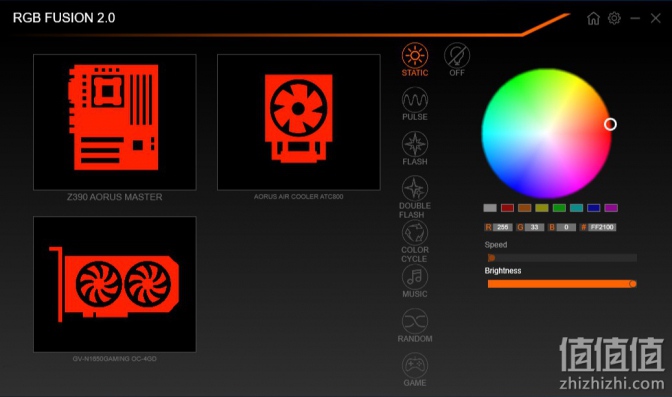
散热器的风扇以及顶部灯效都可以分开或同步灯效颜色,另外可以看到下方有CPU TEMP/RPM Monitor Indicator,可选择开或关,打开就是会用格数以及颜色来显示风扇转速以及温度。右侧边则可以选择灯效、颜色、速度、亮度等。
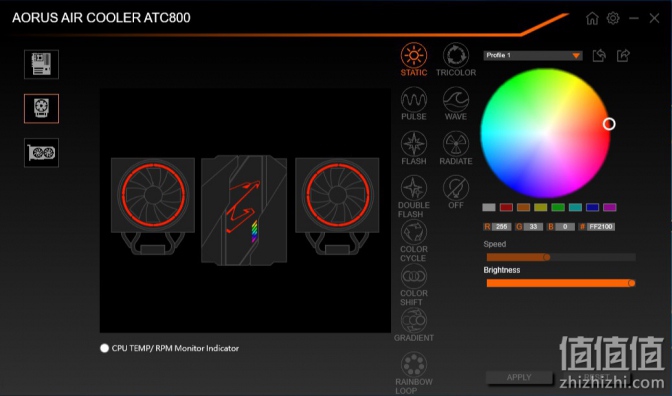
RGB Fusion也可以使用手机App来控制调整,相当便利。
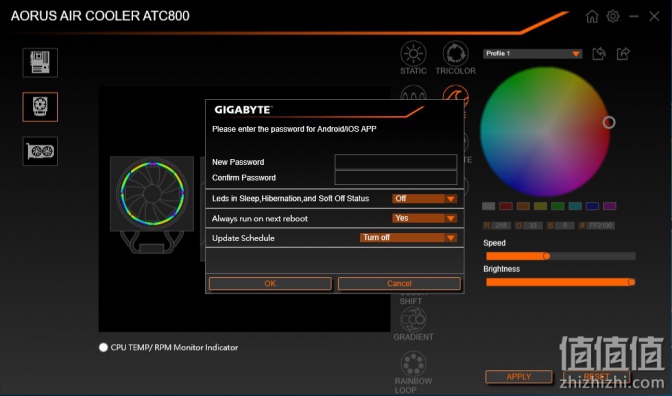
测试之前先来几张灯效图。





ATC800可以显示温度以及风扇转速,温度低到高温分别为蓝(30-40)、青(41-50)、绿(51-60)、黄(61-70)、橘(71-80)、深红(81度以上),转速五格分别为0-500、501-800、801-1100、1101-1400、1401-1700RPM,下图青色代表在41~50度之间,转速501~800之间。

以下五格代表转速在高转1401-1700RPM,温度橘70-80度之间。

CPU散热器好文阅读
 CoolerMaster 酷冷至尊 MF200R 散热器风扇开箱- Cooler Master将出曾经在H500M上出现过的200 mm ARGB魔幻大眼风扇商品化,推出了全新的MasterFan M...
CoolerMaster 酷冷至尊 MF200R 散热器风扇开箱- Cooler Master将出曾经在H500M上出现过的200 mm ARGB魔幻大眼风扇商品化,推出了全新的MasterFan M...
- CPU: Intel Core i9-9900K
- CPU Cooler: GIGABYTE AORUS ATC800
- RAM: GSKILL DDR4 3200 8GB x2
- MB: GIGABYTE Z390 AORUS MASTER
- VGA: GIGABYTE GTX 1650 GAMING OC
- HDD: Maxiotek 512GB、Seagate 2TB
- PSU: IN WIN SI 1065W
- OS: Windows 10 64bit
处理器使用Core i9-9900K,测试时运行HyperPI 8M x16以及POV-Ray渲染测试,并记录最低及最高的温度变化,两者都可以达到100% CPU使用率,但HyperPI会比较轻松,后者POV- Ray则是比较严苛的测试。风扇转速为PWM控制,室温27度空调,裸测平台。
预设频率,CPU电压预设,HyperPI 8M x16。
待机时核心温度31~33度,运行结束后,最高温度在73~77度。
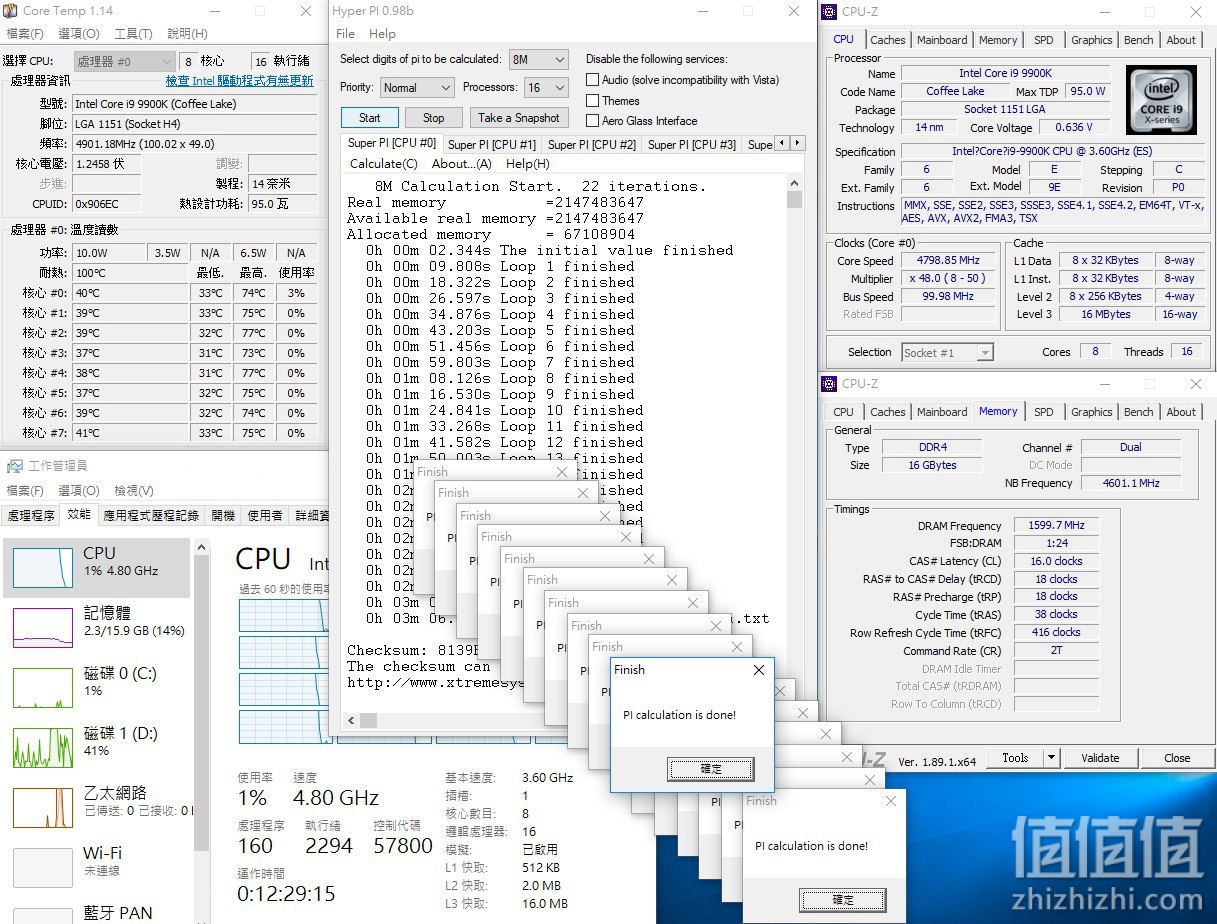
预设频率,CPU电压预设,POV-Ray 。
运行结束后,最高温度在87~96度。
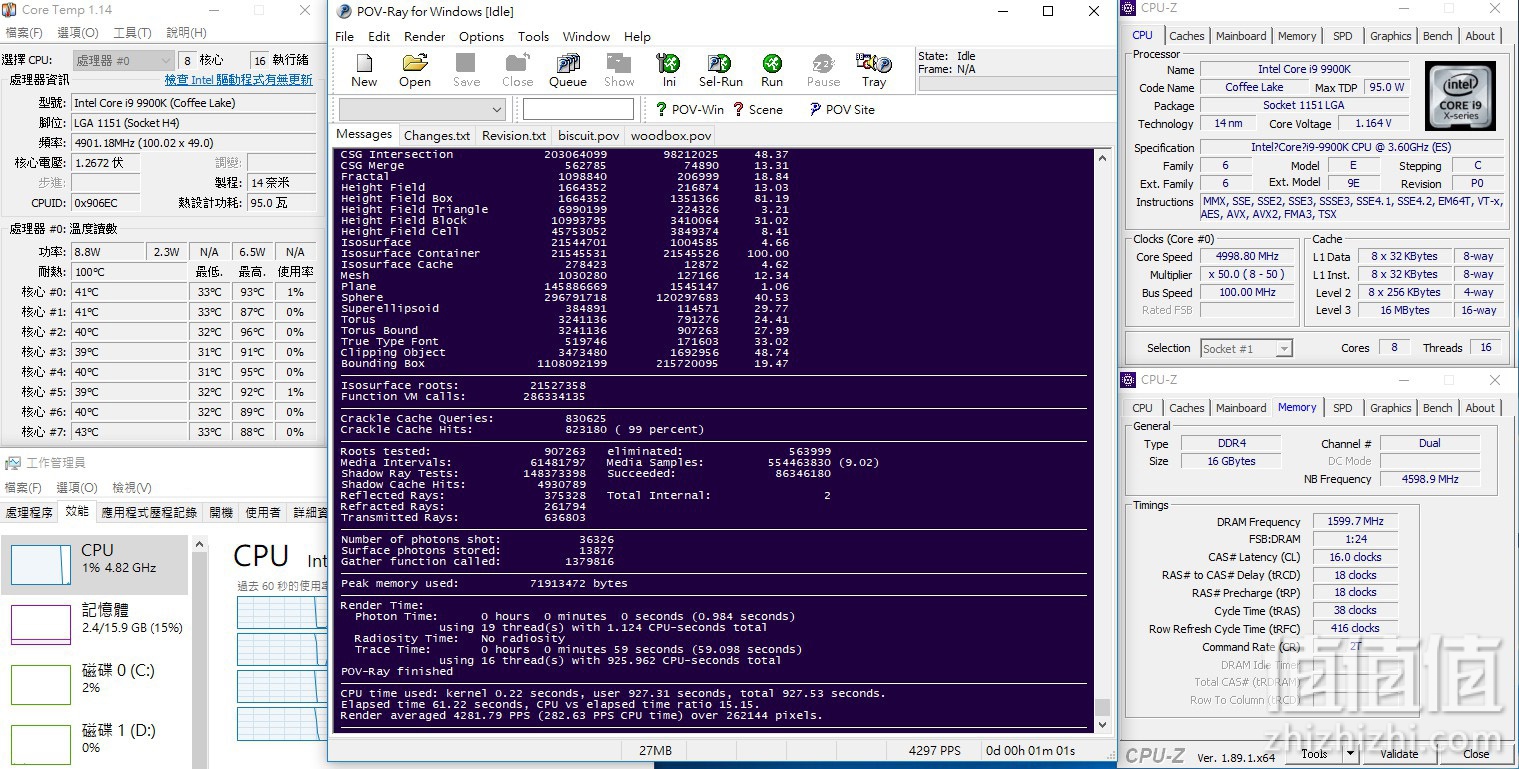
接着是超频测试,Core i9-9900K超频到5GHz全核心,CPU电压BIOS内设1.23V,在CPU-Z里面测到是1.236~1.248V之间,负载时高一些。
5GHz,CPU电压1.23V,HyperPI 8M x16。
待机时核心温度35~37度,运行结束后,最高温度在76~81度。
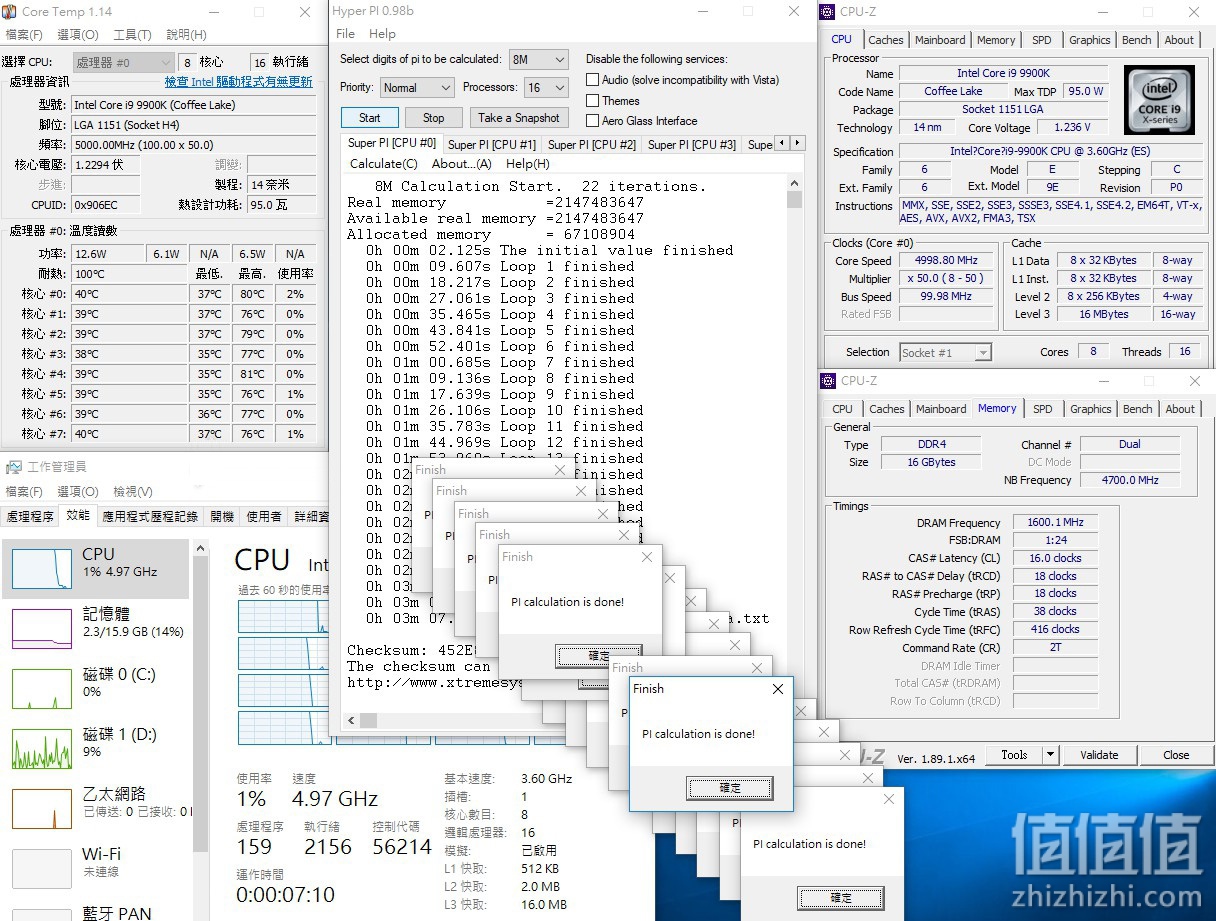
5GHz,CPU电压1.23V,POV-Ray 。
运行结束后,最高温度在87~95度。可以看到超频5GHz反倒比预设值还要低1度,原因是预设值电压是自动调整,在POV-Ray负载时最高达到了1.284V,比超频时负载的1.248V还要高许多。
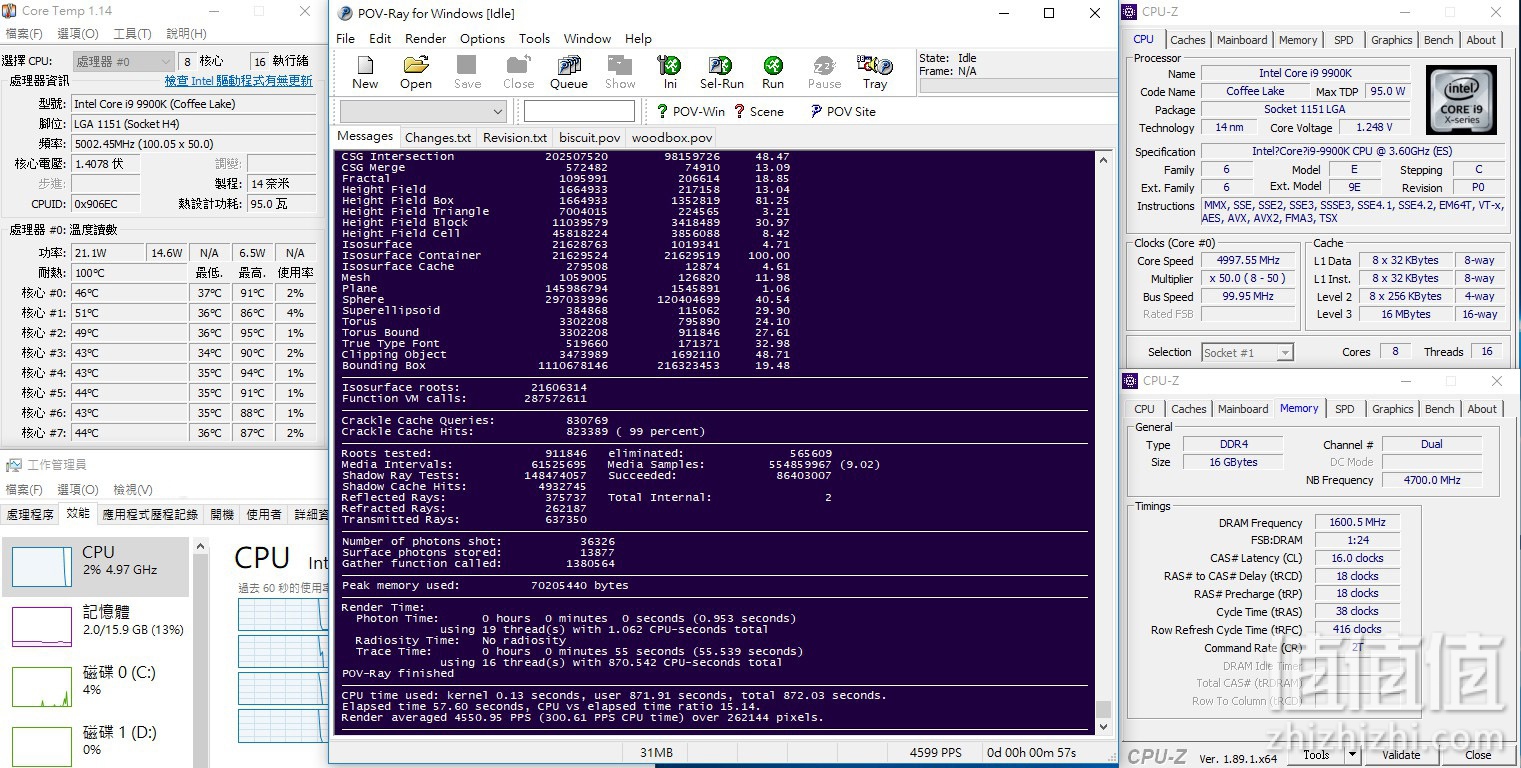
GIGABYTE AORUS ATC800 外观走的是灯效路线,RGB Fusion 2.0 能够同步自家周边是一大特色,在顶部还有直观的温度以及风扇转速指示,也可以用来简单判断风扇转速是否有异常,转速相对应温度,如果温度高,但转速低这就不正常,得检查一下,这部分如果能够使用OLED 来更直接的秀出温度、转速那就更棒了,当然那也意味着要更多钱就是了XD。
效能的部分整体看来还不错,用来应付Core i9-9900K 还算OK,小超全核5GHz也可行,能符合玩家游戏或一般应用程式使用,这也意味着比Core i9-9900K 低阶的处理器就更没什么问题。
